Jak przesyłać i oznaczać zdjęcia i zdjęcia na Facebooku?
Jeśli jesteś użytkownikiem FaceBooka(FaceBook) , być może zauważyłeś, że otrzymujesz powiadomienie, gdy ktoś oznaczy Twoje zdjęcie tagiem, a to zdjęcie pojawi się również na Twojej osi czasu, jeśli je zatwierdzisz. Gdy przesyłasz zdjęcie na Facebook , możesz również oznaczyć kogoś tagiem, aby upewnić się, że otrzyma powiadomienie, i jest to dość łatwe do zrobienia. W tym procesie wyjaśnię również szybko, w jaki sposób możesz przesłać zdjęcia na swoje konto FaceBook , aby utworzyć albumy lub zaktualizować swoje zdjęcie profilowe i zdjęcie na okładkę.
Aby zarządzać zdjęciami i dodawać tagi do zdjęć, kliknij swoje imię u góry, co załaduje Twój profil. Następnie kliknij Zdjęcia(Photos) .

Domyślnie zobaczysz Zdjęcia z Tobą(Photos of You) , które zasadniczo obejmują wszystkie przesłane przez Ciebie zdjęcia lub przesłane przez kogoś innego, w których również zostałeś oznaczony. Jeśli klikniesz Twoje zdjęcia(Your Photos) , pokażą się tylko te, które przesłałeś, nawet jeśli nie jesteś na nich oznaczony. Jeśli klikniesz Albumy(Albums) , zobaczysz wszystkie swoje albumy, a Nieoznaczone(Not Tagged) pokażą Ci przesłane przez Ciebie zdjęcia zawierające osoby, które nie zostały oznaczone.

Teraz, aby oznaczyć zdjęcie, po prostu najedź myszką na zdjęcie, a pojawi się małe okienko o nazwie Tag Photo . Kliknij(Click) na to, a zostaniesz przeniesiony na stronę, która pokazuje tylko to zdjęcie z komentarzami itp. Możesz ponownie najechać myszą na zdjęcie, a automatycznie wyświetli się pola wokół wszystkich twarzy na zdjęciu. Jeśli Facebook rozpozna Twoje zdjęcie, zapyta, czy chcesz się oznaczyć. Tak, Facebook może dowiedzieć się, kim jesteś i automatycznie rozpozna Cię na przesłanych zdjęciach!
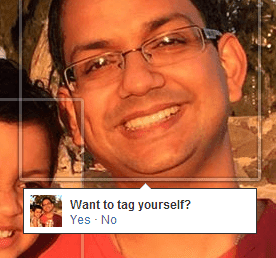
Jeśli tag jest dla kogoś innego, zobaczysz małe okienko, w którym możesz zacząć wpisywać imię. Automatycznie wyświetli przefiltrowaną listę Twoich znajomych.
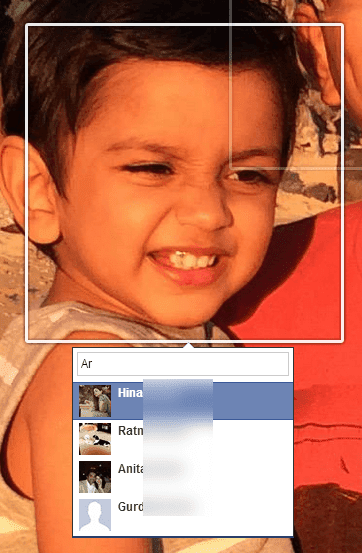
Dzięki FaceBook każde przesłane zdjęcie musi znajdować się w albumie, nawet jeśli nie utworzyłeś określonego albumu. Na przykład, jeśli opublikujesz aktualizację statusu i dołączysz zdjęcie, zostanie ono umieszczone w albumie Zdjęcia na osi czasu . ( Timeline Photos)Jeśli prześlesz zdjęcie z telefonu, trafi ono do albumu Mobile Uploads . Dostępne są również albumy Zdjęcia profilowe(Profile Pictures) i Zdjęcia na okładkę .( Cover Photos)

Jeśli chcesz utworzyć album, kliknij Utwórz album(Create Album) , jak na powyższym obrazku, lub kliknij przycisk Utwórz album(Create Album) u góry. Możesz przesłać dowolną liczbę zdjęć na album, ale zwykle dobrym pomysłem jest utworzenie nowego albumu dla powiązanego zestawu zdjęć, np. Przyjęcie weselne, wycieczka do Vegas , statek wycieczkowy itp. Po wybraniu zdjęć do przesłać, zaczną się one automatycznie przesyłać, a w międzyczasie możesz rozpocząć dodawanie informacji o albumie.

Nadaj swojemu albumowi tytuł i opcjonalnie możesz dodać opis i lokalizację. Możesz również kliknąć przycisk Sortuj według daty(Date Taken) wykonania , jeśli chcesz, aby były one automatycznie sortowane według daty. Jeśli nie, możesz po prostu przenieść je w nowe pozycje, klikając szary pasek widoczny u dołu każdego zdjęcia, a następnie przeciągając go.
Możesz także zostawić komentarz do każdego zdjęcia, a nawet nadać każdemu zdjęciu własną datę i informacje o lokalizacji. Mały przycisk po prawej stronie na szarym pasku umożliwia obracanie obrazów. Aby oznaczyć osobę na zdjęciu, najedź myszą na dowolną twarz i kliknij, aby oznaczyć. Na dole możesz kliknąć przycisk Dodaj więcej zdjęć(Add More Photos) , aby dodać dodatkowe zdjęcia do albumu i możesz sprawdzić wysoką jakość( High Quality) , jeśli chcesz, aby zachowały wysoką rozdzielczość po przesłaniu.
Wreszcie, domyślne udostępnianie jest ustawione na Przyjaciele, ale możesz kliknąć małą strzałkę i wybrać jedną z list lub utworzyć niestandardowy zestaw osób. Na koniec kliknij przycisk Opublikuj zdjęcia(Post Photos) , a Twój album zostanie teraz opublikowany w Twoim profilu, aby wszyscy mogli go zobaczyć.
Aby edytować zdjęcie na okładkę i zdjęcie profilowe, po prostu przejdź do swojego głównego profilu, a następnie kliknij małe ikony aparatu.
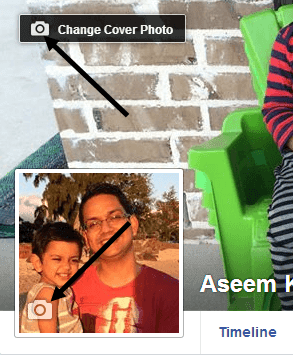
Wreszcie, jeśli chodzi o tagi, możesz zobaczyć, na których zdjęciach Cię oznaczono, a także przejrzeć tagi, zanim pojawią się w Twoim profilu, jeśli masz włączone sprawdzanie tagów(Tag Review) . Aby to wszystko zobaczyć, kliknij przycisk Wyświetl dziennik aktywności(View Activity Log) , który znajduje się na zdjęciu na okładkę.

Kliknij Przegląd tagów lub Posty, w których jesteś oznaczony,(Posts You’re Tagged In) aby zobaczyć, w których postach zostałeś oznaczony tagami, a które są nadal sprawdzane.

Gdy klikniesz Przegląd tagów(Tag Review) , możesz włączyć lub wyłączyć tę funkcję, jeśli chcesz. Domyślnie wydaje się, że jest włączony. Dobrym pomysłem jest sprawdzanie tutaj raz na jakiś czas, ponieważ miałem ponad 50 niezatwierdzonych tagów i dlatego nigdy nie pojawiły się w moim profilu. Jeśli masz jakieś pytania, napisz komentarz, a postaram się pomóc. Cieszyć się!
Related posts
Jak aktywować i korzystać z Facebook Dating
Co oznacza „uderzenie” na Facebooku?
Jak opublikować wiele zdjęć na Instagramie?
Jak grać w gry na Facebook Messengerze
Co oznacza Yeet i jak go właściwie używać
Czym jest flota Twittera i dlaczego warto z niej korzystać?
10 rzeczy, które możesz zrobić ze starymi telefonami komórkowymi
Jak wywołać świadome śnienie za pomocą aplikacji mobilnych
8 najlepszych pomysłów na randki walentynkowe z wykorzystaniem technologii
Co to jest Reddit Flair (i jak z niego korzystać)
9 najlepszych porad i wskazówek dotyczących Pokemon Go
5 najlepszych oryginalnych anime Netflix, które możesz teraz przesyłać strumieniowo
Co to jest Anime Filler w witrynach streamingowych i jak tego uniknąć?
Oto 50 najlepszych subredditów na Reddicie z podziałem na zainteresowania
What Is Kickstarter Funding and How to Fund Your Project?
8 najlepszych zapomnianych programów telewizyjnych na YouTube
10 najlepszych programów i filmów na Hulu do obejrzenia teraz [Aktualizacja – 2021]
16 trików na Twitterze, aby tweetować jak profesjonalista
Jak dodawać znajomych na Discord
25 najlepszych filmów o Hoopla w tej chwili
